
2.5. Перемещение по таблице
Использование
мыши и клавиатуры.
Перемещение по рабочему листу
осуществляется, главным образом, с
использованием линеек вертикальной и
горизонтальной прокрутки. Буксируя
мышью бегунок, щелкая на кнопках
прокрутки
![]() или на полосе прокрутки вблизи этих
кнопок, можно перемещаться по электронной
таблице:
или на полосе прокрутки вблизи этих
кнопок, можно перемещаться по электронной
таблице:
щелчок на кнопке
![]() или
или
![]() прокручивает таблицу на одну строку
вниз или вверх;
прокручивает таблицу на одну строку
вниз или вверх;
щелчок на кнопке
![]() или
или
![]() прокручивает таблицу на один столбец
вправо или влево;
прокручивает таблицу на один столбец
вправо или влево;
щелчок на полосе прокрутки вблизи кнопки или прокручивает таблицу на один экран вниз или вверх;
щелчок на полосе прокрутки вблизи кнопки или прокручивает таблицу на один экран вправо или влево.
Если необходимо выполнить быструю прокрутку таблицы по вертикали или горизонтали, нужно буксировать соответствующий бегунок, удерживая нажатой клавишу Shift. Когда нужная область таблицы отобразится на экране, можно щелчком выбрать необходимую ячейку. В результате эта ячейка оконтурится рамкой выделения, то есть станет активной.
Несмотря на достоинства мыши, иногда удобнее управлять рамкой выделения с клавиатуры. Ниже перечислены используемые для этой цели клавиши и комбинации клавиш:
, , , – перемещение рамки выделения в соседнюю ячейку по направлению стрелки;
PgDn, PgUp – перемещение рамки выделения на один экран вниз, вверх;
Alt+PgDn, Alt+PgUp – перемещение рамки выделения на один экран вправо или влево;
Home – перемещение рамки выделения в начало текущей строки;
Ctrl+Home – перемещение рамки выделения в ячейку A1;
Ctrl+End – перемещение рамки выделения в правый нижний угол заполненной области17;
Ctrl+, Ctrl+ – перемещение рамки в первую или последнюю строку области данных18;
Ctrl+, Ctrl+ – перемещение рамки в первый или последний столбец области данных;
Ctrl+PgDn, Ctrl+PgUp – переход на следующий или предыдущий рабочий лист;
Ctrl+Backspace – прокрутка рабочего листа до отображения на экране активной ячейки.
Переход по заданному адресу. Наряду с рассмотренными способами перемещения по рабочему листу, в Excel предусмотрена возможность прямого перехода по заданному адресу. Причем, такой переход можно выполнить двумя способами:
1. Ввести в поле имен строки формул необходимый адрес и нажать клавишу Enter. В результате заданная ячейка станет активной и таблица прокрутится таким образом, что ее область с активной ячейкой отобразится на экране.
2 .
Выбрать в меню Правка команду
Перейти или нажать клавишу F5.
В любом случае откроется диалоговое
окно Переход (рис. 2.10). Ввести в
текстовое поле Ссылка адрес нужной
ячейки (в нашем примере это Z455)
и щелкнуть ОК. В результате этого
заданная ячейка станет активной и
таблица прокрутится таким образом, что
ее область с активной ячейкой
отобразится на экране. После выполнения
следующего перехода по новому адресу
заданная ранее ссылка (в данном случае
Z455) попадет в
список ссылок ($A$1,
$U$500, $Z$455).
.
Выбрать в меню Правка команду
Перейти или нажать клавишу F5.
В любом случае откроется диалоговое
окно Переход (рис. 2.10). Ввести в
текстовое поле Ссылка адрес нужной
ячейки (в нашем примере это Z455)
и щелкнуть ОК. В результате этого
заданная ячейка станет активной и
таблица прокрутится таким образом, что
ее область с активной ячейкой
отобразится на экране. После выполнения
следующего перехода по новому адресу
заданная ранее ссылка (в данном случае
Z455) попадет в
список ссылок ($A$1,
$U$500, $Z$455).
Использование гиперссылок. Гиперссылкой Excel называется выделенное цветом слово (группа слов или рисунок), щелчок на котором обеспечивает переход по заданному адресу. Для создания гиперссылки необходимо:
Ввести в ячейку текст гиперссылки, или выделить пустую ячейку для гиперссылки.
Выбрать команду Гиперссылка в меню Вставка или в контекстном меню ячейки. В результате откроется диалоговое окно Добавление гиперссылки (рис. 2.11).
Поскольку мы рассматриваем варианты перехода в пределах активной рабочей книги, щелкнуть в панели Связать с на кнопке Местом в документе.
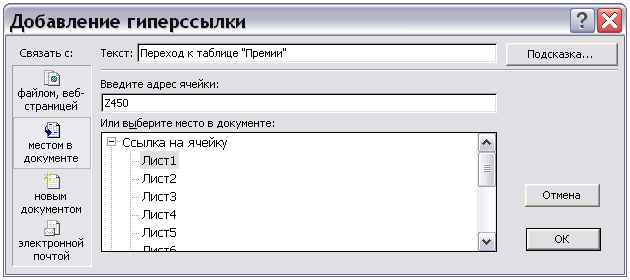
Рис. 2.11. Диалоговое окно Добавление гиперссылки
Если текст гиперссылки не был введен, щелкнуть в поле Текст, удалить имеемую там служебную информацию и ввести нужную запись (как в примере на рис. 2.11).
Ввести адрес перехода по гиперссылке. При этом возможны следующие варианты:
В текстовое поле Введите адрес ячейки ввести адрес необходимой ячейки (как на рис. 2.11), а затем в прокручиваемом списке щелкнуть на имени нужного листа.
В нижней части прокручиваемого списка (невидимой на рис. 2.11), в разделе Определенные имена, щелкнуть на имени нужной ячейки или диапазона ячеек19.
При желании можно создать подсказку, которая будет отображаться при наведении указателя мыши на гиперссылку20. Для этого следует щелчком на кнопке Подсказка открыть одноименное окно, ввести текст подсказки и закрыть это окно щелчком на ОК.
Завершить создание гиперссылки щелчком на кнопке ОК (см. рис. 2.11).
Пользоваться гиперссылкой весьма просто. Для перехода по связанному с ней адресу достаточно щелкнуть на ячейке с гиперссылкой. При наведении на гиперссылку указателя мыши он обретает форму руки с поднятым пальцем, а рядом с гиперссылкой появляется подсказка (стандартная или созданная пользователем).
Если требуется не переход по гиперссылке,
а выделение ячейку с гиперссылкой, то
вместо щелчка нужно указать мышью на
эту ячейку, нажать левую кнопку и держать
ее нажатой до тех пор, пока указатель
мыши не примет свой обычный вид
![]() .
.
В заключение рассмотрим способы изменения и удаления гиперссылок. Для изменения гиперссылки нужно щелчком правой кнопки на ячейке с гиперссылкой открыть ее контекстное меню и выбрать в нем команду Изменить гиперссылку. А для удаления гиперссылки нужно выбрать в этом же меню команду Удалить гиперссылку. Следует иметь в виду, что это удаление не очищает содержимое ячейки, а только разрывает связь с адресуемой ячейкой.
